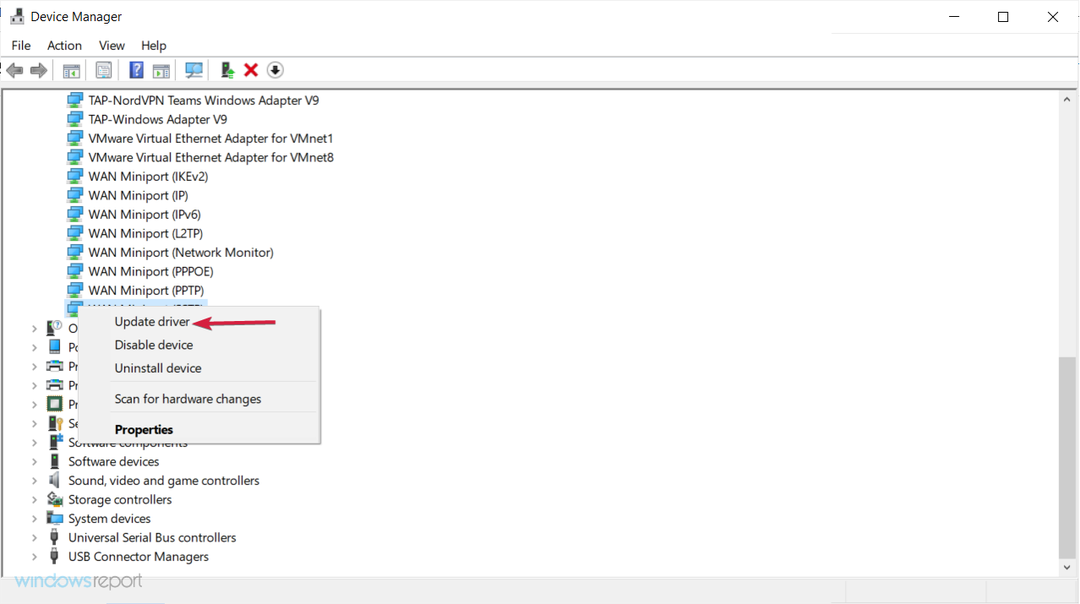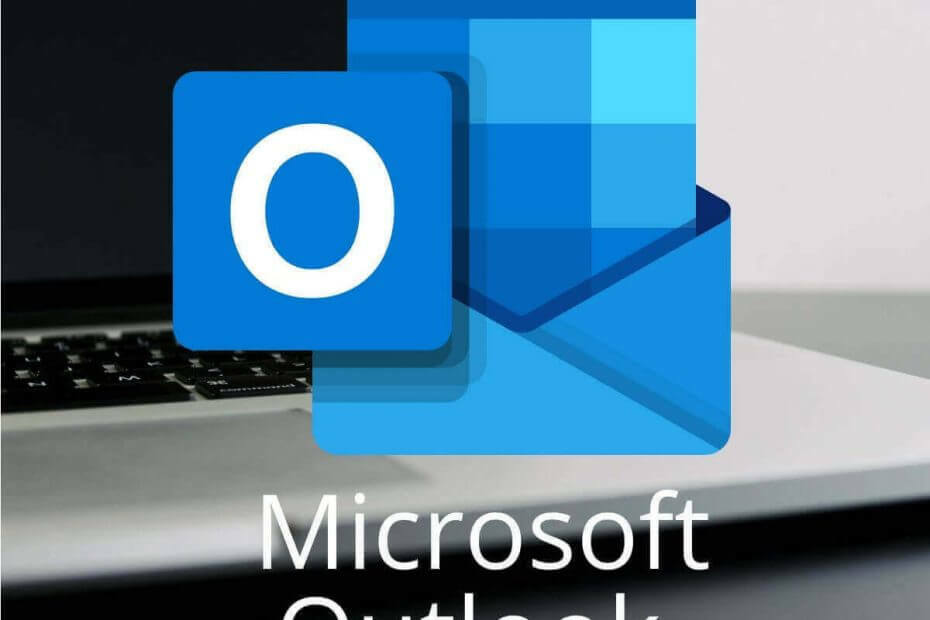
Ez a szoftver kijavítja a gyakori számítógépes hibákat, megvédi Önt a fájlvesztésektől, a rosszindulatú programoktól, a hardverhibáktól és optimalizálja a számítógépet a maximális teljesítmény érdekében. Javítsa ki a PC-problémákat és távolítsa el a vírusokat most 3 egyszerű lépésben:
- Töltse le a Restoro PC-javító eszközt amely a szabadalmaztatott technológiákkal érkezik (szabadalom elérhető itt).
- Kattintson a gombra Indítsa el a szkennelést hogy megtalálja azokat a Windows problémákat, amelyek PC problémákat okozhatnak.
- Kattintson a gombra Mindet megjavít a számítógép biztonságát és teljesítményét érintő problémák kijavításához
- A Restorót letöltötte 0 olvasók ebben a hónapban.
A Microsoft Outlook az egyik legnépszerűbb e-mail kliens. Mindazonáltal mindannyian tisztában vagyunk az Outlook számos kérdésével.
Ezen problémák közül a „A címlista nem jeleníthető meg” hibaüzenet az egyik legbosszantóbb. Sok felhasználó találkozott ezzel a problémával, különösen az Office 365 és az Outlook 2016 alkalmazásban.
Szerencsére pillanatok alatt megoldhatja ezt a problémát. Olvassa el ezt a cikket, hogy megtudja, mit kell tennie a címlista helyreállításához.
Hogyan tudom helyreállítani a címlistát az Outlook programban?
1. Adja hozzá újra a névjegyeket
- Menj Fiók beállítások.
- Válaszd ki a Címjegyzék fülre.
- Kattintson változás.
- Jelölje ki a „Névjegyek: *** Az e-mail címet eltávolítottuk a magánélet érdekében ***” elemet.
- Kattintson a címjegyzék eltávolítása elemre.
- Adja hozzá újra a névjegyeket.
- Indítsa újra az Outlook programot.
A névjegyek újbóli hozzáadása unalmas munka lehet, ha a címlistája nagy volt. Ezenkívül elveszíthet több e-mail címet.
Nem lehet fiókot váltani az Outlook programban? Ne ess pánikba! Nézze meg útmutatónkat a probléma megoldásához!
2. Állítsa az Autodiscover alkulcsot 0-ra
A probléma akkor jelenhet meg, ha az Autodiscover alkulcs alatti ExcludeHttpsAutoDiscoverDomain érték 1-re van állítva. Változtassa 0 értékre a következő alkulcsot:
- HKEY_CURRENT_USERSoftwareMicrosoftOffice16.0OutlookAutoDiscover
Az érték megváltoztatása után indítsa újra az Outlook programot.
A rendszerleíró adatbázis értékét a Windows Registry Editor segítségével módosíthatja. Alternatív megoldásként választhat egy harmadik fél nyilvántartás-szerkesztőt is.
Következtetés
A címlista nem látása az Outlook egyik fő problémája. Ezt a problémát azonban megoldásaink egyikével megoldhatja. Ne felejtse el frissíteni a Microsoft Office programot is, hogy elkerülje a „A címlista nem jeleníthető meg” hibaüzenetet.
Érdemes megemlíteni, hogy a Microsoft javítja az ilyen hibákat javítások kiadásával. Tehát figyelje a jövőbeni frissítéseket.
Ezenkívül a fontos e-mail címek elvesztésének elkerülése érdekében javasoljuk ezen eszközök egyikét a címlista rendezéséhez.
Hasznosnak találta megoldásainkat? Tudassa velünk az alábbi megjegyzések részben!
KAPCSOLÓDÓ CIKKEK, AMELYEKET ELLENŐRZNI KELL:
- Megváltoztatta ezt az üzenethibát az Outlook [FIX] alkalmazásban
- Nem lehet törölni egy e-mail mappát az Outlook programban? Kovesd ezeket a lepeseket
- Az Outlook lassan fut a Windows 10 rendszerben? Így javíthatja
- A sérült Outlook-profil javítása a Windows 10 rendszeren
 Még mindig vannak problémái?Javítsa ki őket ezzel az eszközzel:
Még mindig vannak problémái?Javítsa ki őket ezzel az eszközzel:
- Töltse le ezt a PC-javító eszközt Nagyszerűnek értékelte a TrustPilot.com oldalon (a letöltés ezen az oldalon kezdődik).
- Kattintson a gombra Indítsa el a szkennelést hogy megtalálja azokat a Windows problémákat, amelyek PC problémákat okozhatnak.
- Kattintson a gombra Mindet megjavít hogy megoldja a szabadalmaztatott technológiákkal kapcsolatos problémákat (Exkluzív kedvezmény olvasóinknak).
A Restorót letöltötte 0 olvasók ebben a hónapban.